LV
0
- إنضم
- 10 يونيو 2024
- المشاركات
- 4,802
من فضلك قم بتحديث الصفحة لمشاهدة المحتوى المخفي
كيفية منع برنامج من الاتصال بالانترنت في نظام ويندوز 10

تطبيقات لمنع اتصال البرامج والمنافذ Ports بالانترنت
أبسط طريقة هي استخدام جدار الحماية Firewall
1: أضغط على نافذة البدء Start
-
2: أكتب عبارة windows defender firewall
وافتح windows defender firewall with advanced security
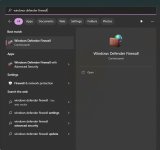
3: على يسار النافذة أنقر على Inbound Rules
-
4: على يمين النافذة أنقر على New Rule
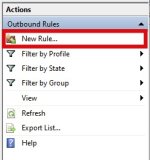
5: اختر This Program Path ثم أنقر على Browse
هنا نختار البرنامج المطلوب مثلا فتوشوب
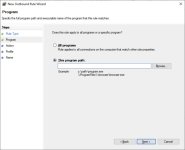
6: إذهب إلى مسار مجلد فوتوشوب
C:\ > Program Files > Adobe > Adobe Photoshop 2022 > Photoshop.exe
ملاحظة: المسار يختلف من إصدار لآخر
7: اختر Photoshop.exe
8: أنقر على Open
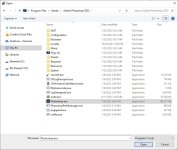
9: ثم أضغط على Next
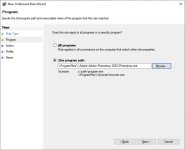
10: أختر Block the connection
ثم أضغط على Next
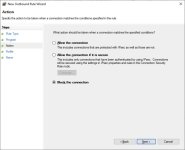
11: أشر Domain, Public, Private
ثم أضغط على Next
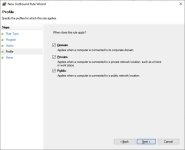
12: إختر إسما ثم أنقر على Finish
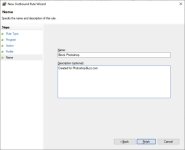
ثم كرر نفس العملية في قسم
Outbound Rules

تطبيقات لمنع اتصال البرامج والمنافذ Ports بالانترنت
أبسط طريقة هي استخدام جدار الحماية Firewall
1: أضغط على نافذة البدء Start
-
2: أكتب عبارة windows defender firewall
وافتح windows defender firewall with advanced security
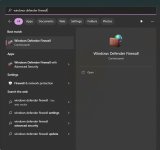
3: على يسار النافذة أنقر على Inbound Rules
-
4: على يمين النافذة أنقر على New Rule
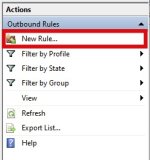
5: اختر This Program Path ثم أنقر على Browse
هنا نختار البرنامج المطلوب مثلا فتوشوب
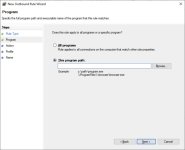
6: إذهب إلى مسار مجلد فوتوشوب
C:\ > Program Files > Adobe > Adobe Photoshop 2022 > Photoshop.exe
ملاحظة: المسار يختلف من إصدار لآخر
7: اختر Photoshop.exe
8: أنقر على Open
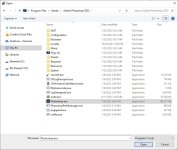
9: ثم أضغط على Next
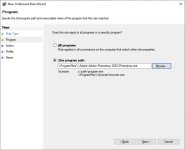
10: أختر Block the connection
ثم أضغط على Next
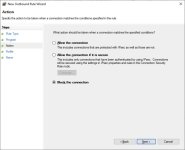
11: أشر Domain, Public, Private
ثم أضغط على Next
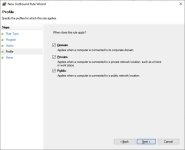
12: إختر إسما ثم أنقر على Finish
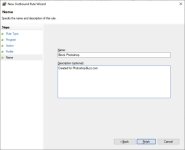
ثم كرر نفس العملية في قسم
Outbound Rules


